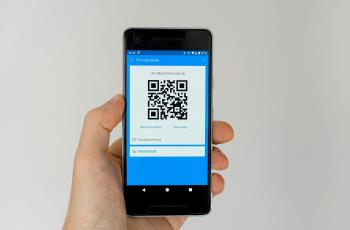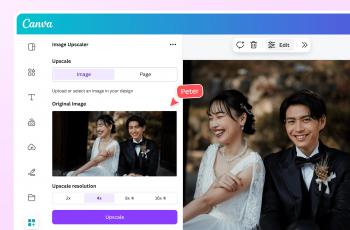Cara Membuat PPT di Canva dengan Mudah, Lengkap untuk Pemula!
Cara Membuat PPT di Canva
![Ilustrasi presentasi- Cara membuat PPT di Canva. [canva]](https://media.hitekno.com/thumbs/2025/09/09/53787-ilustrasi-presentasi-cara-membuat-presentasi-menggunakan-tools-ai-canva/730x480-img-53787-ilustrasi-presentasi-cara-membuat-presentasi-menggunakan-tools-ai-canva.jpg)
Ilustrasi presentasi- Cara membuat PPT di Canva. [canva]
Hitekno.com - Canva hadir sebagai solusi yang praktis dengan berbagai template siap pakai, elemen desain kreatif, dan fitur drag-and-drop yang memudahkan siapa pun, bahkan pemula sekalipun, untuk membuat PPT yang menarik dalam hitungan menit.
Bagi banyak orang, terutama pelajar, mahasiswa, dan pekerja kantoran, membuat PPT yang rapi dan estetis sering terasa memakan waktu dan sulit jika hanya mengandalkan PowerPoint biasa. Jangan khawatir jika kalian belum paham cara membuat PPT di Canva, di bawah ini ada langkah-langkahnya.
Canva menawarkan berbagai fitur yang memudahkan pembuatan PPT, mulai dari template presentasi siap pakai, elemen desain seperti ikon, grafik, dan ilustrasi, hingga pilihan font dan warna yang beragam.
Selain itu, Canva menyediakan fitur drag-and-drop untuk menempatkan teks dan gambar dengan mudah, animasi slide dan objek untuk membuat presentasi lebih dinamis, serta opsi kolaborasi sehingga beberapa orang bisa mengedit presentasi secara bersamaan.
Berikut cara membuat PPT di Canva:
1. Buka Canva dan Login
- Kunjungi situs https://www.canva.com/id_id/membuat/presentasi/ atau buka aplikasi Canva.
- Login dengan akun Canva (atau daftar jika belum punya akun).
2. Pilih Template Presentasi
- Klik tombol "Create a design" di pojok kanan atas.
- Pilih "Presentation" dari menu dropdown.
- Canva akan menampilkan berbagai template presentasi. Pilih template yang sesuai dengan kebutuhanmu atau mulai dari kanvas kosong.
3. Atur Ukuran Slide (Opsional)
- Standar presentasi Canva adalah 1920 x 1080 piksel (16:9). Jika ingin ukuran lain, klik "Create a design" > "Custom size" dan masukkan ukuran yang diinginkan.
4. Sesuaikan Desain
- Tambah Elemen: Gunakan panel sisi kiri untuk menambahkan teks, gambar, ikon, grafik, atau video dari tab Elements, Uploads, atau Photos.
- Edit Teks: Klik teks pada slide untuk mengubah isi, font, ukuran, atau warna.
- Sesuaikan Warna dan Tema: Pilih tab "Styles" untuk mengubah palet warna atau tema desain.
- Tambah Slide: Klik "+" di panel slide (kiri bawah) untuk menambah slide baru.
5. Gunakan Fitur Animasi (Opsional)
Baca Juga: 33 Kode Redeem FF Terbaru 17 September Dirilis, Buru Skin Scar Megalodon Alpha!
- Pilih slide, lalu klik ikon "Animate" di toolbar atas.
- Pilih animasi untuk elemen tertentu atau seluruh slide (misalnya, fade, slide, atau bounce).
6. Pratinjau dan Presentasikan
- Klik ikon "Present" (layar dengan panah) di kanan atas untuk melihat pratinjau.
- Pilih mode "Standard", "Autoplay", atau "Presenter view" untuk mempresentasikan.
7. Simpan dan Unduh
- Klik "Share" > "Download".
- Pilih format PDF (untuk cetak atau berbagi) atau MP4 (untuk video presentasi). Untuk PowerPoint, pilih "Microsoft PowerPoint" jika tersedia.
- Simpan ke perangkat atau bagikan langsung via link.
Tips Tambahan:
- Gunakan fitur "Collaborate" di tombol "Share" untuk mengedit bersama tim.
- Manfaatkan Canva Pro (jika berlangganan) untuk akses template premium, fitur animasi lanjutan, atau hapus latar belakang gambar.
- Pastikan desain sederhana dan tidak terlalu penuh untuk presentasi yang profesional.
Kelebihan Membuat PPT di Canva
- Mudah Digunakan – Interface drag-and-drop memudahkan pemula sekalipun membuat presentasi.
- Template Siap Pakai – Ribuan template profesional yang bisa langsung diedit sesuai kebutuhan.
- Desain Menarik – Banyak elemen visual seperti ikon, grafik, diagram, ilustrasi, dan animasi.
- Kolaborasi Tim – Bisa mengedit dan memberikan komentar bersama-sama secara real-time.
- Fleksibilitas Format – Presentasi bisa diunduh dalam format PPTX, PDF, atau gambar.
- Integrasi Media – Bisa menambahkan gambar, video, audio, atau GIF langsung ke slide.
- Hemat Waktu – Proses pembuatan presentasi lebih cepat dibanding membuat dari awal di PowerPoint.
Kekurangan Membuat PPT di Canva
- Koneksi Internet Dibutuhkan – Canva versi web memerlukan koneksi internet untuk mengakses semua fitur.
- Beberapa Fitur Berbayar – Template premium, elemen, dan animasi tertentu hanya tersedia di Canva Pro.
- Kustomisasi Terbatas – Beberapa pengaturan desain dan animasi lebih kompleks masih lebih lengkap di PowerPoint.
- Ukuran File Besar – Presentasi dengan banyak elemen visual bisa menghasilkan file yang cukup besar.
- Offline Editing Terbatas – Fitur edit offline tidak selengkap versi web atau desktop.
Itulah berbagai cara dan tips membuat PPT di Canva dengan mudah dan cepat, mulai dari memilih template, menambahkan konten, hingga menyimpan presentasi. Jadi, apakah kamu sudah siap mencoba membuat presentasi menarikmu sendiri di Canva hari ini?